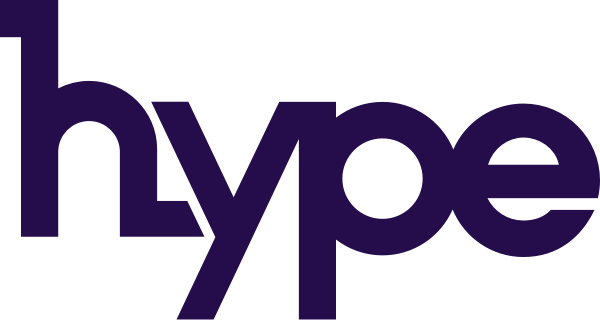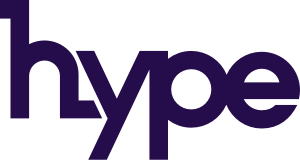Kullanıcı deneyimini iyileştirme ve dönüşüm oranını artırma konularında yol haritası çıkarmaya yardımcı olan Hotjar’ın, form doldurma oranını da iyileştirmeye yarayan bir özelliği olduğunu biliyor muydunuz?
Aşağıdaki sorulardan en az bir tanesi için cevabınız evet ise bu özellik epey işinize yarayabilir ?
- Sitenizde ziyaretçiler tarafından doldurulmayı bekleyen bir form bulunuyor mu? ?
- Ziyaretçilerden beklediğiniz performansı alamadığınız için form doldurma oranınız düşük mü? ?
- Ziyaretçilerin çoğu formu doldurmadan sayfayı terk mi ediyor? ??
- Pekiii.. Formda hangi adımların problemli olduğunu kolayca analiz edip iyileştirme yapmak ister misiniz? ?
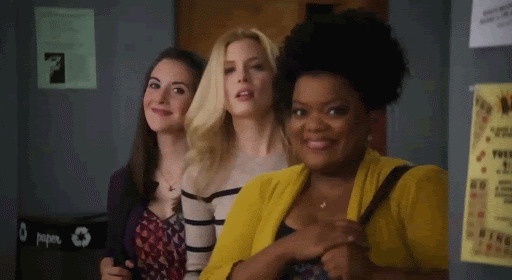
Ben de öyle düşündüm ve formların yarıda bırakılma nedenini tespit etmeyi kolaylaştıracak bu özellikten bahsetmek istedim ???
Hotjar’ın Forms özelliği sayesinde kullanıcıların her bir Input üzerinde geçirdikleri süreyi, boş bırakma oranını ya da tekrar doldurma oranını görebileceğiz. En önemlisi de hangi adımlarda form doldurma işlemine son verdiklerini görecek, formun dönüşüm oranını bileceğiz.
Bu önemli veriler ziyaretçilerimizin nerede sorun yaşadığını anlamamızı sağlayacak; yapacağımız düzenlemeler de form doldurma oranını iyileştirmemize yarayacak ?

E hadi başlayalım…
Hotjar’da Form Nasıl Oluşturulur?
İlk olarak Hotjar’ın solda bulunan araç menüsünden Forms başlığına gelerek yeni bir tane oluşturuyoruz. Form ismini girdikten sonra kaç kullanıcı oturumunu kaydetmek istediğimizi seçiyoruz; belirtilen sayıya ulaştığında rapor tamamlanmış olacak.
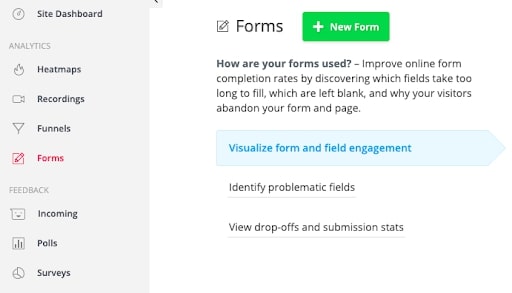
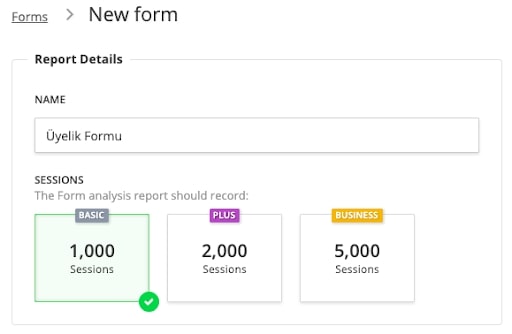
Verileri analiz etmek için raporun tamamlanmasını beklemenize gerek yok, rapor sürekli güncellendiği için bu süre içinde de form verilerini görebiliyoruz ?
Bir sonraki alanda ise formun bulunduğu sayfa URL’ini giriyoruz ve form bulucuyu başlatmak için “Launch Form Finder” butonuna tıklıyoruz.
Not: Form bulucunun sayfadaki formu algılayabilmesi için belirttiğiniz URL’e girildiği anda formun açılması gerekiyor. Eğer formu görebilmek için önden bilgi vermek veya giriş yapmak gerekiyorsa bu özellik ne yazık ki çalışmıyor.
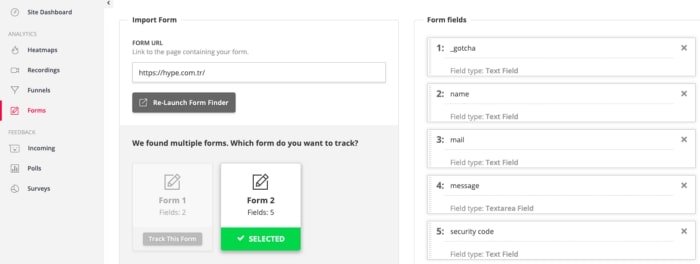
URL’e ait sayfa yeni pencerede açılacak ve alt kısımda Hotjar’ın sayfada kaç tane form bulduğunu gösteren bir banner belirecek. Formları Hotjar’a aktarmak için “Import” butonuna tıklıyoruz.

Eğer sayfada birden çok form bulunuyorsa analiz etmek istediğiniz formu seçmeniz gerekiyor.
Sayfanın sağında aşağıdaki gibi form adımlarını göreceksiniz, hangi adımların rapora dahil edileceğini seçebilirsiniz. Ayrıca bu adımları yeniden adlandırabilir veya sıralayabilirsiniz. Raporda ne şekilde görmek istiyorsanız o şekilde isimlendirip kaydedin.

Eklediğiniz formları listede göreceksiniz.
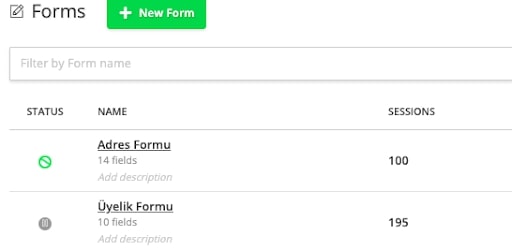
Her bir formun solundaki simge ise durumuyla alakalı bilgi veriyor.
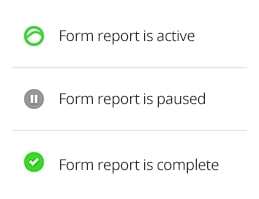
Buraya kadar hallettiysek, gelelim raporun yorumlanmasına…
Form verileri nasıl yorumlanır?
Oluşturduğunuz forma veri akmaya başladığında, Hotjar’ın aşağıdaki gibi bir funnel üzerinde veriler sunduğunu göreceksiniz. Bu görselleştirme, ziyaretçilerin düşüş yaşadığı adımların net bir şekilde görülmesini ve sunulmasını sağlıyor.
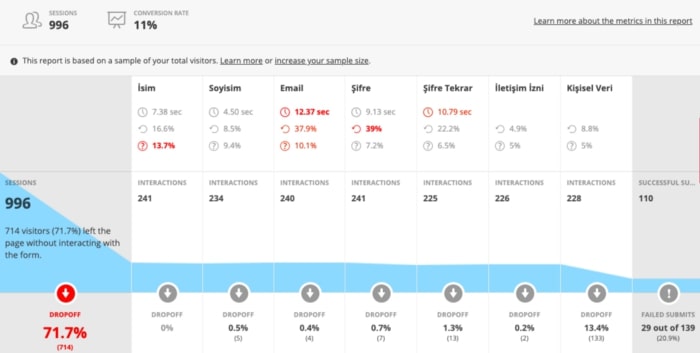
Form ziyaretlerini ve formun dönüşüm oranını raporun sol üstünde görebilirsiniz.
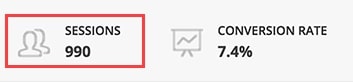
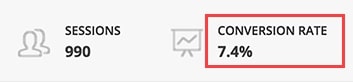
Interaction(etkileşim) sayısını her adımın altında bulabilirsiniz, ziyaretçi bir alana tıkladığında veya dokunduğunda bir etkileşim sayar. (Aynı oturumda birden fazla tıklama gerçekleşirse bir etkileşim sayılır)
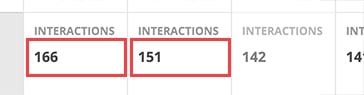
Aşağıdaki alan o Input’un ortalama etkileşim süresini gösterir. Ziyaretçilerin o Input’u doldururken ortalama olarak harcadığı süreyi görebilirsiniz.
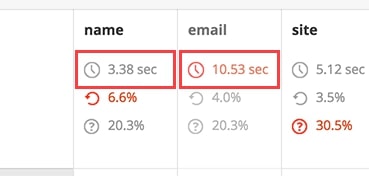
Aşağıdaki alan o Input’un yeniden doldurulma oranını gösterir.
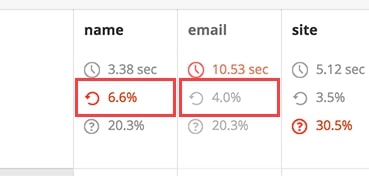
Bu alan ise o Input’un boş bırakılma oranını gösterir.
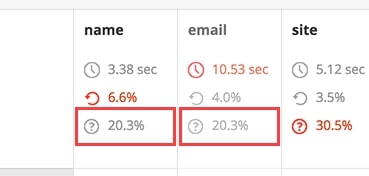
Düşüş oranı (Dropoff): Ziyaretçi formu doldurmadan sayfayı terk ederse en son doldurmuş olduğu adıma bir düşüş eklenir.
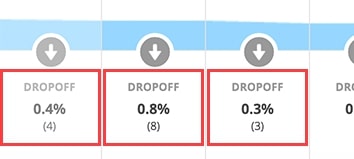
Successful Submits, başarılı form doldurma sayısını gösterir.
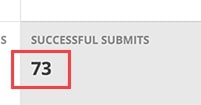
Failed Submits alanı ise gönderilen formların kaçında hata alınarak geçersiz sayıldığını gösterir.
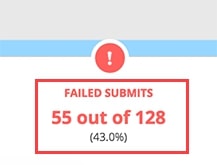
Yazının sonuna gelmiş bulunuyoruz; anlatması benden, optimizasyon çalışmalarına nereden başlamanız gerektiği ve form verilerini yorumlamak sizden! ?
Bir sonraki yazıda görüşmek dileğiyle…